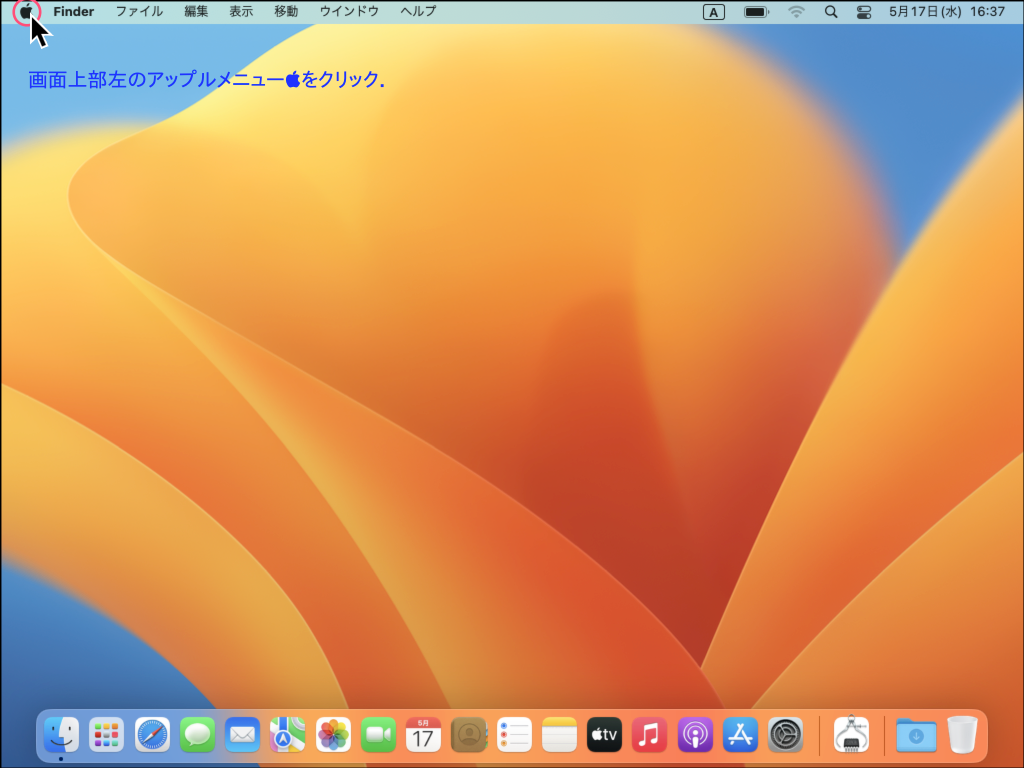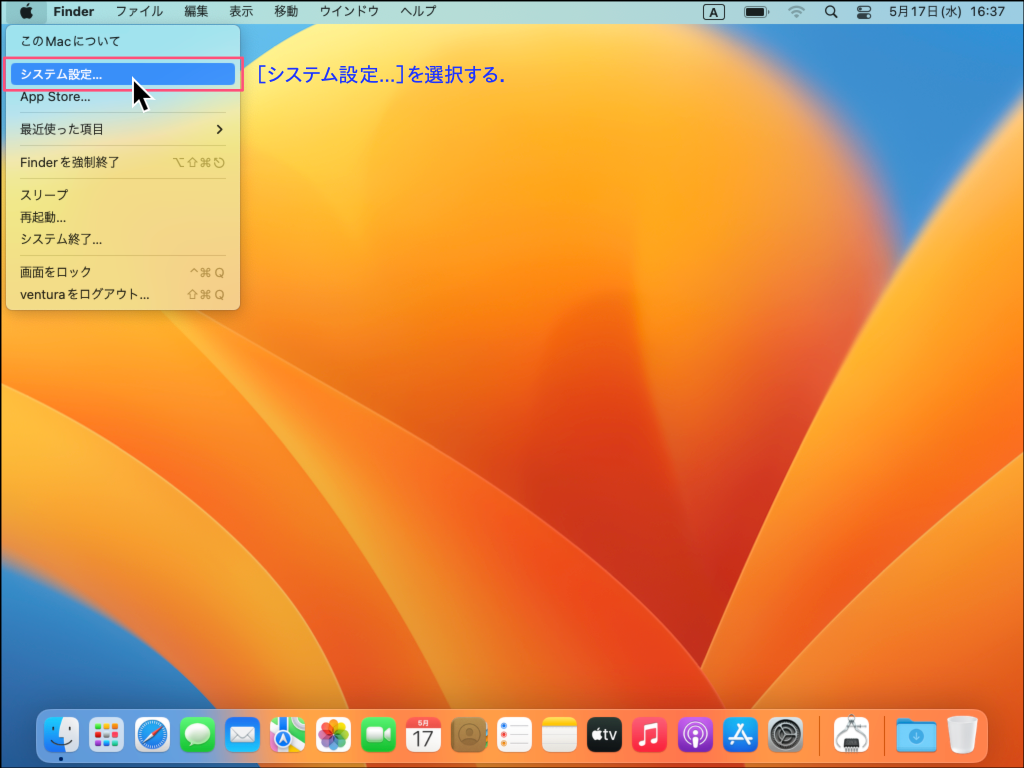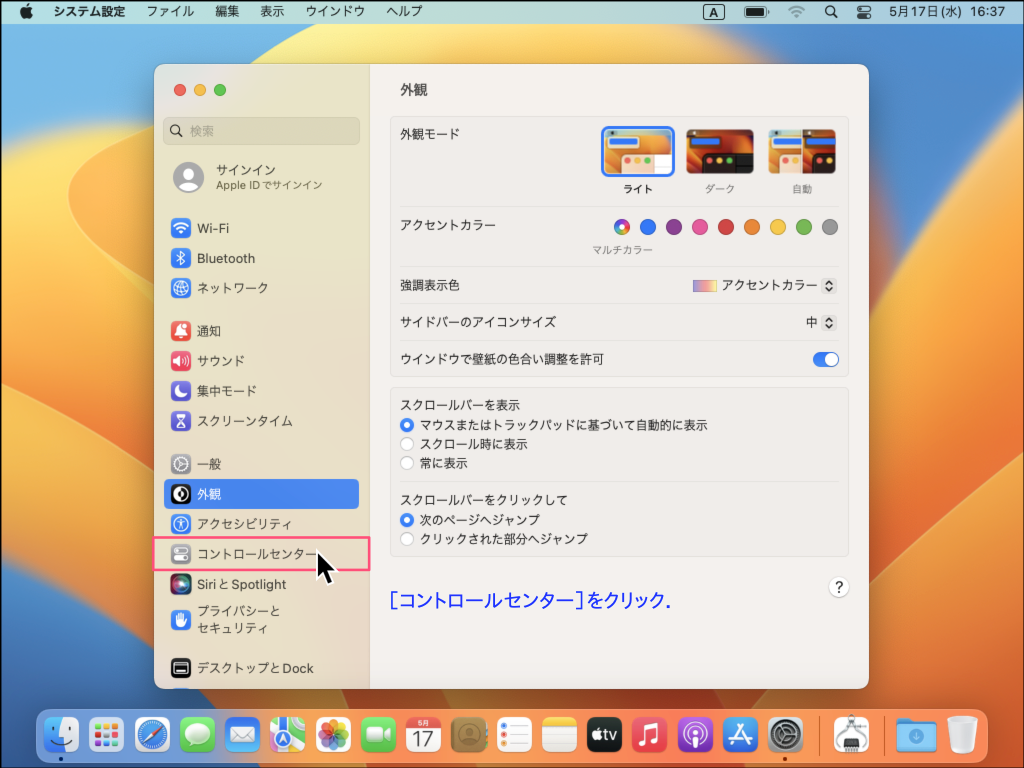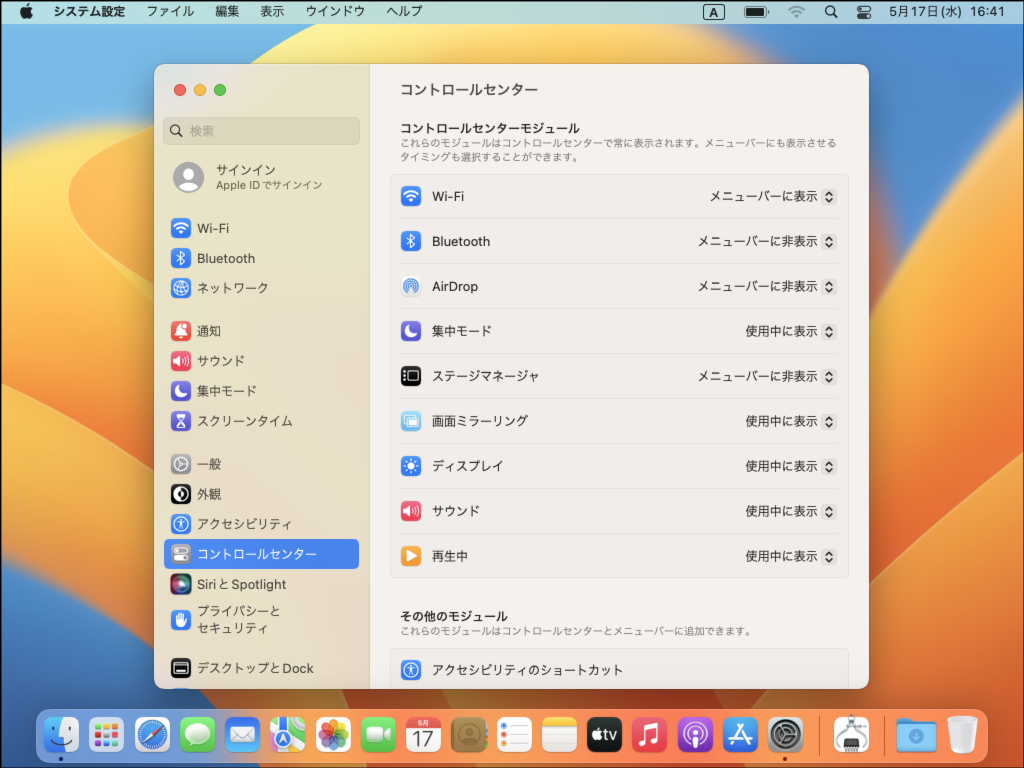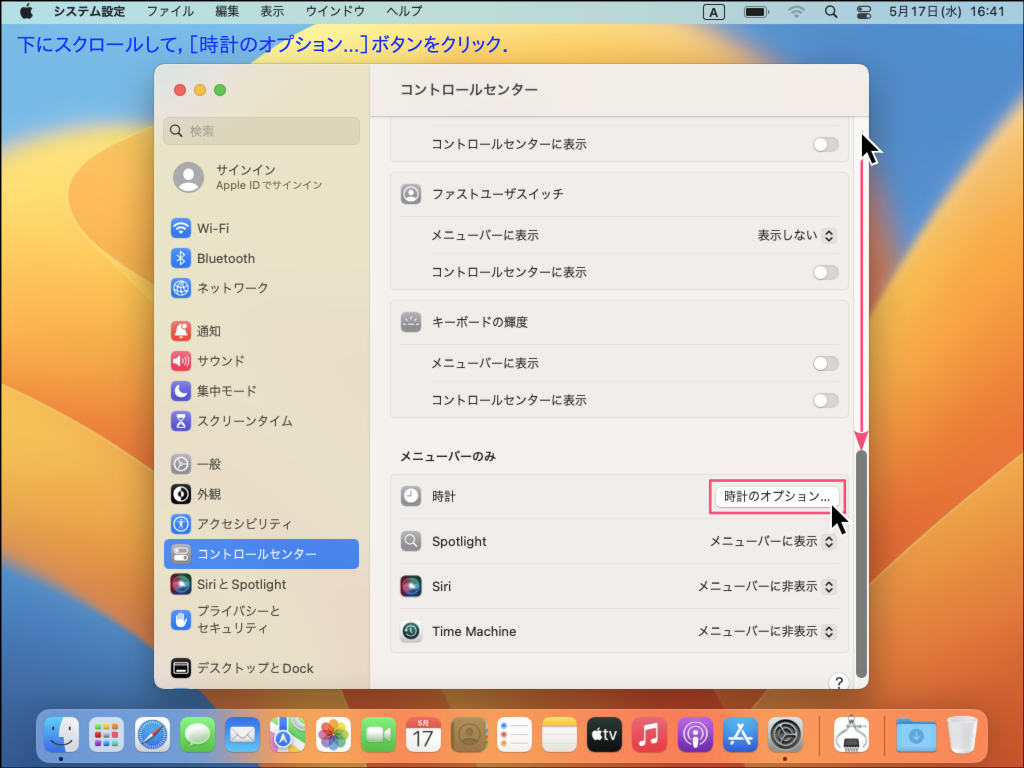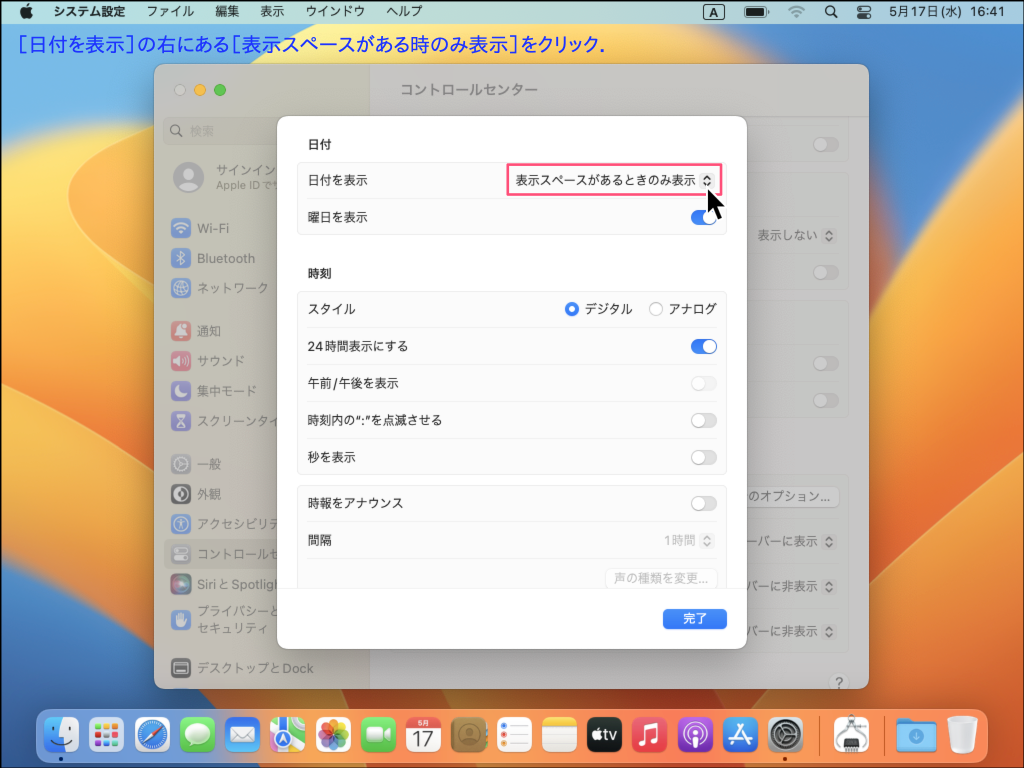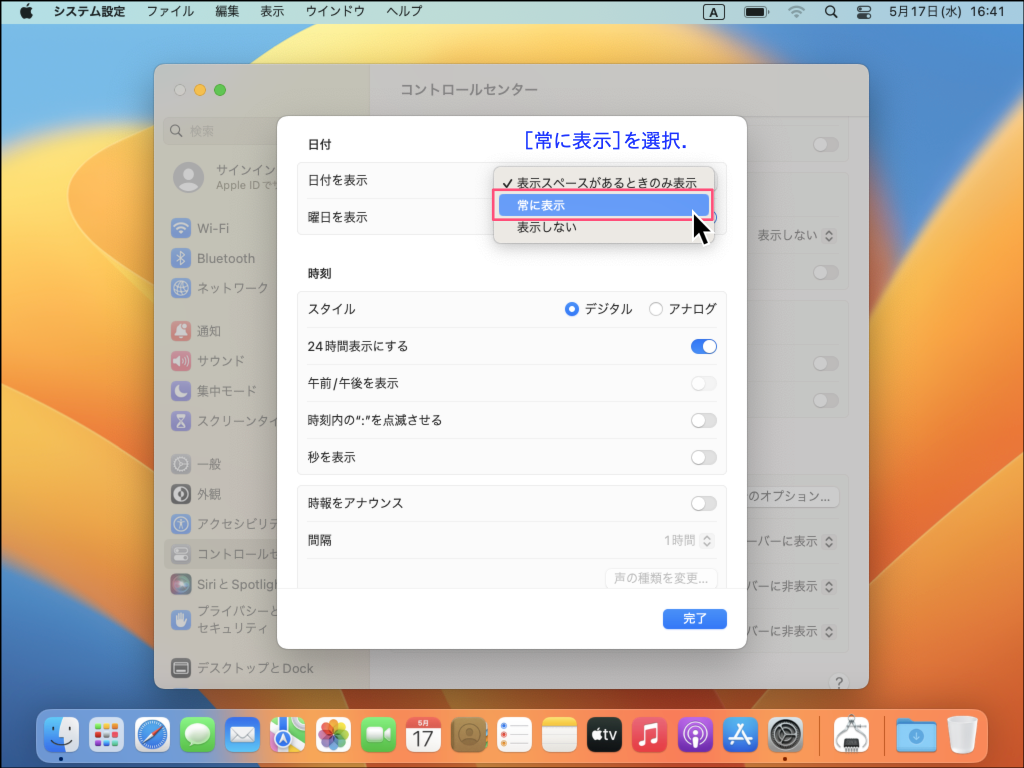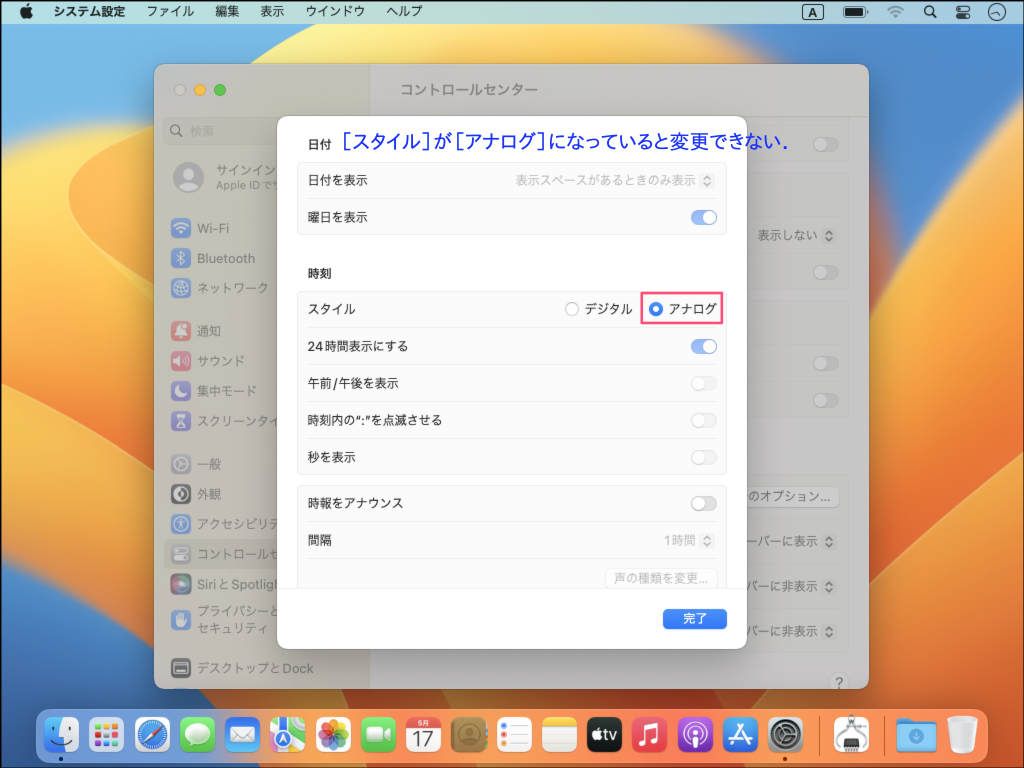コンピュータの日時が実際の日時から大幅に狂っていると、Webサイトにアクセスできない、アプリを起動できない等、様々な不具合が生じます。日時のズレはなかなか気づけないことが多く、トラブルシューティングに無駄な時間を費やしてしまうことになりますので、なるべく常に表示しておくことをお勧めします。
尚、macOS Big Sur以降のデフォルトでは日付は表示されていますが、macOS Monterey 12.4(2022年05月17日リリース)からデフォルトの設定が変更され、メニューバーのスペースに余裕がない場合に時刻のみの表示になるようになりました。
画面は、macOS Ventura 13.3.1 (a)のものです。
メニューバーに日時を表示する
- 画面左上のりんごマーク(アップルメニュー)をクリックします。
- 表示されたメニュー内の[システム設定…]を選択します。
- [システム設定]ウィンドウが表示されますので、[コントロールセンター]をクリックします。
- [コントロールセンター]の設定に切り替わります。
- 右側のスクロールバーを下向きにスクロールし、[時計のオプション…]ボタンをクリックします。
- [日付を表示]の右側のプルダウン(デフォルトで[表示スペースがあるときのみ表示]になっています)。
- 表示された項目の中の[常に表示]または[常に]を選択します。
- [完了]ボタンをクリックします。これでメニューバー右側(メニューエクストラ)の時刻の左側に日付が常に表示されるようになります。
- なお、[スタイル]が[アナログ]になっている場合、[日付を表示]の設定を変更することはできません。